一、认识路由器 二、指示灯 绿色常亮 可以上网 红色常亮 无法上网 请参考本手册,配置路由器。 请确保网线无松动和连接无错误。 请致电中国移动,确认网络是否存在故障。 注意:若您误碰H键导致指示灯闪烁,请等待2分钟,指示灯会自动恢复。 路由器的H键同时具有WPS按键
【导读】华为TC5200路由器怎么设置,下面就是WiFi之家网整理的网络知识百科,来看看吧!
一、认识路由器
二、指示灯
绿色常亮 可以上网
红色常亮 无法上网
请参考本手册,配置路由器。
请确保网线无松动和连接无错误。
请致电中国移动,确认网络是否存在故障。
注意:若您误碰H键导致指示灯闪烁,请等待2分钟,指示灯会自动恢复。
路由器的H键同时具有WPS按键功能。
三、连线
将智能网关的LAN1口/3口连接至路由器的WAN/LAN口。
四、设置上网
情景一:如果您使用的为我公司支持And-Link协议的智能网关
无需配置,即插即用,等待大约3-5分钟后就能上网。
我公司支持And-Link协议的智能网关类似于下图,也可通过是否有天线进行判断。
注意:1、路由器的指示灯绿色常亮
2、路由器的Wi-Fi名称和密码自动与智能网关相同。
情景二:您的智能网关不支持And-Link协议智能组网
连接好路由器的电源线和网线后,请参照以下步骤设置上网。
1、手机连接路由器Wi-Fi,Wi-Fi名称和密码查看路由器底部。
2、打开浏览器,页面自动跳转(若未跳转,请输入“192.168.10.1”),输入登录密码,登录密码查看路由器底部。
3、输入宽带账号和密码(若忘记账号密码,可联系当地营业网点或者拨打10086服务热线)
4、设置路由器的新Wi-Fi和管理密码。可以将Wi-Fi密码作为路由器的管理密码。
注意:开启5G优选:2.4GHz和5GHz信号合并显示,同等信号强度下优选。
亲,以上就是关于(华为TC5200路由器怎么设置),由“WiFi之家网”整理!




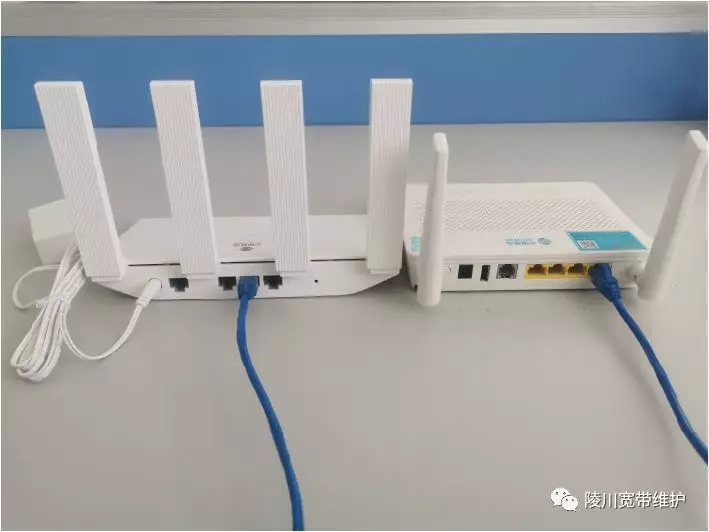
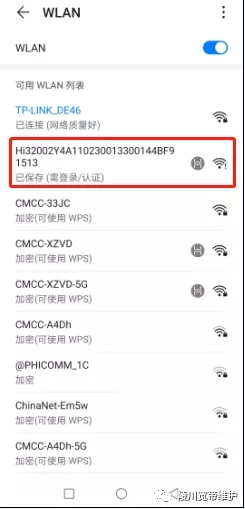

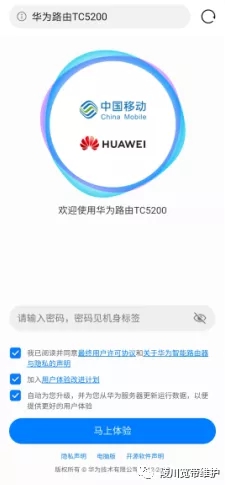
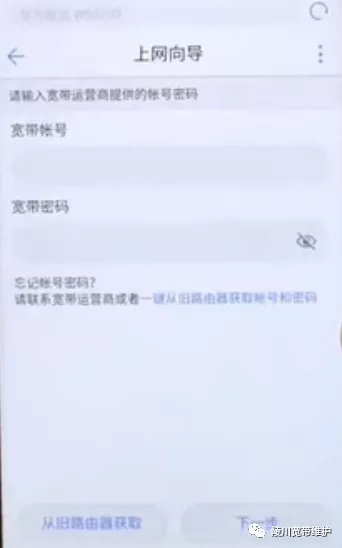
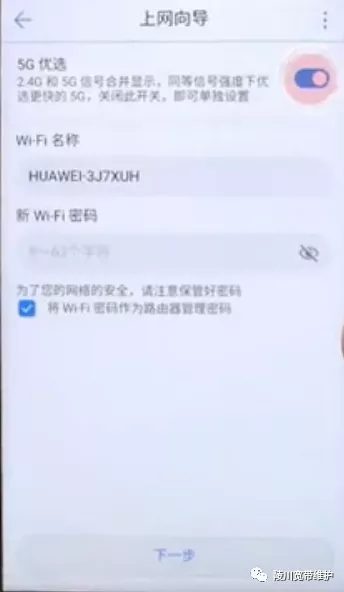
评论